Перевірка адреси на підключення послуг інтернету та цифрового тв. Як настроювати домашній інтернет Білайн: докладна інструкція користувача Номер для підключення інтернету білайн
Білайн – один із найбільших інтернет-операторів у Росії. Популярність цього провайдера дуже велика. Білайн має міцну репутацію у всіх куточках нашої країни. Дало не тільки в масштабах охоплення користувальницької аудиторії, а й як послуги зв'язку, різноманітність сервісів і у зручності користування цими сервісами. Простота, зручність та якість – ось що приваблює споживачів високих технологій.
І чим елементарнішим буде виглядати налаштування інтернету Білайн на побутовому комп'ютері, тим більше вдячних клієнтів з'явиться у компанії. Процедура підключення нового користувача не вимагає від нього самостійних маніпуляцій з налаштуваннями. Усі зроблять грамотні техніки компанії. У їхнє завдання входить підключити обладнання, а також налаштовувати домашній інтернетБілайн.
Проте ситуації, у яких виникає потреба втрутитися у конфігурацію, також мають місце. Так буває, якщо ви перевстановили операційну систему або придбали новий комп'ютер, а також за деяких інших обставин. Оскільки ОС все одно доведеться встановлювати заново - рано чи пізно це трапляється з усіма - то і пізнання з області конфігурації Білайн ні для кого не будуть зайвими.
Ми не розглядатимемо тонкощі модифікації параметрів на мобільних пристроях, а заздалегідь вважатимемо, що у вашому розпорядженні знаходиться звичайний персональний комп'ютер, підключений до провайдера кабелем. Тобто ми відкидаємо варіанти застосування для доступу до мережі USB-модемів, ADSL-роутерів тощо. При описі процесу ми орієнтуватися на наймасовішу в нашій країні ОС - на Windows 7. Отже, приступимо.
Коротка, але досить повна інструкція
Як налаштувати інтернет та зробити це правильно. Ось послідовність дій, які потрібно виконати:

Першу половину роботи виконано – ми маємо підключений до мережі комп'ютер. Залишилася зовсім небагато: отримати правильно налаштований доступ. Робиться це так:
- Поверніться до центру керування мережами та виберіть розділ «Зміна параметрів адаптера».
- Клацніть правою кнопкою миші на новоствореному підключенні та виберіть «Властивості» з контекстного меню.
- На закладці "Загальні" повинні фігурувати раніше введені нами дані.
- На закладці "Параметри" потрібно видалити прапорець увімкнення домену входу в Windows.
- На закладці "Безпека" вказати характеристики VPN: L2TP IPSec VPN, а також дозволити CHAP.
Все ми отримали те, що хотіли.
Налаштування інтернету Білайн на комп'ютері не викличе у користувачів складнощів, якщо підійти до цього процесу з розумом. Вся операція, яку доведеться здійснити власнику сім-карти, дуже проста і не вимагає спеціальних знань, навичок або умінь. Абоненту достатньо виділити час, який він готовий витратити на підключення до всесвітньої павутини, і запастися терпінням. Якщо все перераховане вже є, залишиться ознайомитися з інструкцією, яка докладно описує весь процес з'єднання, і повторити дії.
А в найбільш важких ситуаціях, коли розібратися в особливостях підготовки обладнання і ПК до роботи не виходить, можна зв'язатися з операторами підтримки, які обов'язково відшукають причину труднощів, що виникли, і дозволять впоратися зі складнощами. Викликати майстра, який здійснить підключення, точно не знадобиться.
Розмірковуючи, як настроїти підключення інтернету Білайн на комп'ютері, слід визначитися, який зв'язок виявиться. Відразу після підключення обладнання та формування єдиної мережі, користувачам доведеться зайнятися підготовкою до налаштування. Вона гранично просто і включає всього 3 кроки:
- вирішити, яким виявиться тип з'єднання (існує 2 рівнозначні варіанти Wi-Fi і VPN);
- визначитись з типом операційної системи, яка встановлена на комп'ютері або ноутбуці;
- вибрати між використанням майстра налаштування та ручною установкою відповідних параметрів.
Від вибраних варіантів залежить порядок дій, які потрібно зробити абоненту. Крім того, тим, хто визначиться заздалегідь, простіше буде підготуватися до підключення інтернету.
Налаштування інтернету Білайн на комп'ютері Windows 10
Щоб налаштувати інтернет Білайн на комп'ютері, потрібно зробити 6 найпростіших дій:
- спочатку потрібно натиснути «пуск» і вибрати серед запропонованих варіантів пункт «параметри»;
- у вікні слід вибрати вкладку зі згадкою мереж та інтернету;
- потім доведеться перейти на підрозділ «Ethernet» і відкрити параметри адаптера;
- після відкриття вікна мережевих підключень знадобиться вибрати потрібну мережу і, клацнувши по ярлику правою кнопкою миші, зупинитися на підпункті «властивості»;
- тут слід виділити напис IP версії 4 і в черговий раз натиснути кнопку виклику властивостей;
- після чого залишиться встановити отримання IP в автоматичному режиміта підтвердити прийняте рішення.
На цьому процедура закінчена і можна виходити у всесвітнє павутиння. А при виникненні проблем слід звернутися до контактний центр, зателефонувавши по сервісному телефону гарячої лінії. Оператори обов'язково підкажуть, як розібратися з наявними труднощами та виправити допущені помилки.
Налаштування інтернету Білайн на комп'ютері Windows 7
Важливо наголосити, що тим, хто розмірковує, як налаштувати інтернет Білайн на комп'ютері, не варто переживати через тип встановленої у них операційної системи. Основні відмінності, на які потрібно звернути увагу, полягають у порядку відкриття діалогового вікна з налаштуваннями мережного з'єднання. В іншому процедура виявляється незмінною.
Слід наголосити, що найпростіший спосіб підключення до мережі через Beeline полягає у використанні майстра налаштування.
Для його використання потрібно відвідати офіційний сайт та завантажити програму, яка допоможе встановити правильні параметри підключення. Люди, які її завантажили, залишиться запустити майстер на ПК і дотримуватися рекомендацій системи. Решта відбудеться в автоматичному режимі, тому для повного завершення всієї процедури та отримання можливості користуватися інтернетом та відвідувати улюблені сайти залишиться просто почекати.
Як настроїти інтернет Білайн на комп'ютері через кабель?

Останній спосіб налаштування, в якому потрібно розібратися, полягає в самостійному, ручному (без майстра) виборі параметрів підключення через кабель або VPN. Щоб скористатися цим методом, знадобиться:
- відкрити на комп'ютері розділ мережі та підключень;
- вибрати серед запропонованих варіантів вкладку VPN та додати нове підключення;
- вказати правильні параметри (постачальник – windows (вбудовані), ім'я – beeline, адреса сервера – tp.internet.beeline.ru, тип VPN – протокол L2TP/Isec, дані для входу – ім'я та пароль);
- підтвердивши вибрані параметри, варто відкрити налаштування адаптера та властивості створеного підключення;
- тут на особливу увагу заслуговує вкладка безпека, де потрібно вибрати кілька важливих пунктів (тип VPN – L2TP з Ipsec, шифрування – необов'язкове, дозволити протоколи – тільки CHAP);
- після повернення до розділу мереж вибрати створене підключення та увімкнути його, ввівши власні логін та пароль.
На цьому процедуру завершено, абонент вже здатний відвідувати улюблені сайти.
Для підключення мобільного доступу до мережі від компанії Білайн на будь-який пристрій, необхідно лише його коректно. Ще потрібно перевірити, чи можна взагалі на нинішньому тарифі абонента використовувати послуги інтернет-трафіку. Саме про те, як підключити інтернет на Білайн на будь-який гаджет, і розповість наша сьогоднішня стаття.
В рамках цього огляду будуть розглянуті всі способи активації та подальшого налаштування доступу до мережі. Ще будуть дані поради щодо вибору оптимального тарифу та необхідних опцій, які здатні суттєво знизити вартість інтернет-трафіку.
Для приєднання свого стільникового телефонуабо ж смартфона до інтернет-доступу, необхідно переконатися, що можливість для виходу в мережу є – коли «Пакет трьох послуг» деактивовано, то вийти в інтернет не вийде ніяк. Щоб перевірити карту Білайн, потрібно звернутися до клієнтської служби оператора за сервісним номером 0611 . І коли «Пакет трьох послуг» все ж таки деактивовано, то його потрібно підключити. Для цього на стільниковому треба набрати комбінацію *110*181#, а після надіслати виклик. Якщо споживач власник смартфона, йому рекомендується заздалегідь деактивувати на сим-карті передачу даних у меню гаджета. В іншому випадку може статися витік трафіку.
Сама ж передача даних на цьому буде включена нами трохи пізніше, коли буде обрано оптимальний тарифний план або бюджетна опція. Ну а поки необхідно просто активувати «Пакет трьох послуг» і почекати належного повідомлення, а після його отримання здійснити перезавантаження свого гаджета. Після цих дій інтернет-трафік з боку оператора стане активним – вибираємо бажаний тариф чи опцію та насолоджуємось доступом до мережі.
Вибрати найбільш оптимальну опцію вкрай просто – необхідно ознайомитися з лінійкою опцій із сімейства Хайвей або сімейства Все.
Давайте коротко розглянемо всі ці опції.
"Хайвей 1 Гб"
В рамках цієї опції споживачеві на 30 днів надається пакет бонусного трафіку у розмірі 1 Гб. Щомісячний платіж за користування послугою становить 200 рублів. Можна оплачувати подобово - абонплата дорівнює 7 рублів на день.
Для активації послуги зі щомісячною абонплатою потрібно зробити таке:
- Зателефонувати за сервісним номером 067471702 .
- Здійснити запит USSD - набрати * 115 * 03 # , а потім надіслати виклик.
Опція з подобовою абонплатою активується так:
- За допомогою дзвінка за сервісним номером 067407172 .
- За допомогою команди USSD – потрібно набрати *115*04#, а після здійснити виклик.
"Хайвей 4 Гб"
Абоненту надається на місяць пакет бонусного трафіку обсягом 4 Гб. Щомісячна абонплата за користування інтернетом Білайн становить 400 рублів. Також є подобова система оплати послугу, яка дорівнює 18 рублям.
Щоб підключити опцію на базі щомісячної оплати потрібно:
- Зателефонувати за сервісним номером 06740717031 .
- Надіслати запит USSD – набрати на стільниковому *115*061#, а після зробити виклик.
Для активації послуги із подобовим режимом оплати потрібно:
- Здійснити дзвінок за сервісним номером 0674071731 .
- Набрати на смартфоні таку команду - *115*051#, а після надіслати виклик.
"Хайвей 8 Гб"
У рамках представленої опції споживач отримує пакет із 8 Гб бонусного трафіку для використання вдень та абсолютний безліміт для витрачання вночі. Щомісячна абонентська плата використання опції становить 600 рублів. Подобовий режим оплати на цій послузі відсутній.
Щоб підключити цю опцію, абоненту необхідно:
- Здійснити безкоштовний дзвінок за сервісним номером 0674073741 .
- Набрати на стільниковому комбінацію *115*071#, а після здійснити виклик.
"Хайвей 12 Гб"
За умовами даної опції користувачеві щомісяця надається пакет бонусного трафіку з 12 Гб для витрачання в денний час. Нічний трафік є повністю безлімітним. За користування послугою абоненту доведеться платити щомісяця по 700 рублів. Подобова система оплати на опції відсутня.
Підключити подану опцію можна двома простими методами:
- За допомогою дзвінка за сервісним номером 0674071751 .
- За допомогою команди USSD - потрібно набрати на гаджеті комбінацію *151*081#, а після зробити виклик.
"Хайвей 20 Гб"
В рамках цієї опції споживачеві надається пакет із 20 Гб бонусного трафіку для використання у денний час. Вночі ж надається повний безліміт на високої швидкості. Щомісячний абонентський платіж за користування послугою становить 1200 рублів. Подобової системи оплати оператором не передбачено. Нічний анлім діятиме з 01:00 ночі та до 08:00 години ранку.
Підключатися до опції можна одним із двох зручних способів:
- За допомогою здійснення дзвінка за спеціальним сервісним номером 0674071761 .
- За допомогою команди USSD - користувачеві потрібно набрати на стільниковий комбінацію * 115 * 091 # , а потім надіслати виклик.

Великі обсяги інтернет-трафіку є і на лінійці тарифів під назвою «Все», але тут абоненту ще надаються пакети бонусних хвилин та повідомлень СМС.
Якщо ж користувача влаштовує подібне доповнення, йому потрібно ознайомитися з короткими характеристикамиданих тарифів на сайті оператора. У нашому огляді будуть розглянуті лише пакети інтернет-трафіку.
«Все за 200»
За умовами, споживач отримує на 30 днів пакет бонусного трафіку в розмірі 1 Гб. Витрачати його можна як вдень, так і в нічний час. Щомісячний платіж за користування послугою становить 200 рублів.
Для підключення представленої опції абоненту необхідно здійснити безкоштовний дзвінок за номером 067410260 .
«Все за 400»
В рамках цього тарифу користувач отримує на місяць пакет бонусного трафіку з 2 Гб для витрачання у будь-який час доби. Щомісяця користувачеві потрібно буде платити по 400 рублів за використання тарифного плану.
Активація даного тарифу здійснюється дуже просто – необхідно зателефонувати за спеціальним сервісним номером 067410255.
«Все за 600»
Тариф передбачає щомісячне нарахування пакета із 5 Гб бонусного трафіку. Витрачати його можна будь-коли доби на території всієї країни, незалежно від регіону перебування. Абонплата за 30 днів при цьому складає 600 рублів.
Активується поданий тариф за допомогою дзвінка на сервісний номер 067410256.
«Все за 900»
Споживачу надається на місяць пакет бонусного трафіку в обсязі 5 Гб, витрачати які можна по всій території Росії, незалежно від регіону нинішнього перебування. Щомісячна абонплата використання тарифного плану становить 900 рублів.
Для активації цього тарифного плану необхідно зателефонувати на спеціальний сервісний номер 067410264.
«Все за 1500»
За умовами цього тарифного плану користувачеві щомісяця надається пакет бонусного трафіку з 10 Гб для витрачання у будь-який час доби територією всієї країни. За користування послугою абоненту доведеться платити щомісяця по 1500 рублів. Подобова система оплати на опції відсутня.
Для підключення цього тарифного плану абоненту потрібно здійснити дзвінок за номером 067410257 .
Вибір конкретного тарифного плану або опції безпосередньо залежить від кількості витрачається за місяць інтернет-трафіку.
Для періодичного отримання доступу до мережі достатньо молодшої лінійки тарифів – вони дозволять перевіряти пошту та спілкуватися в соціальних мережах.
Якщо абонент планує робити завантаження файлів, здійснювати роздачу трафіку на інші гаджети, то йому потрібний буде тариф з більш потужним наповненням - оптимальним варіантомстане підключений "Хайвей".
Процедура підключення інтернету на Білайні для планшета
Що являє собою планшетний ПК? Хоч його називають іноді ПК, але провідний інтернетдо нього не підключити. Якщо відповісти просто, то це стандартний смартфон великих габаритів, що функціонує на ідентичній операційній системі. А відтак і процедура активації мобільного інтернет-трафікудля нього буде аналогічною:
- Перевірка на планшеті «Пакету трьох послуг».
- Перевірка налаштованих параметрів.
- Вибір потрібного тарифного плану або опції для доступу до мережі.
- Вихід у мережу.
Зверніть увагу! Найбільш ідеальним варіантом для планшетних ПК будуть опції з лінійки Хайвей, тому що голосові послуги та СМС на планшеті використовуються вкрай рідко.
Що ж до параметрів для створення нового профілю, то вони мають бути такими:
- Найменування профілю – Beeline Internet
- Назва точки доступу – internet.beeline.ru
- Значення логіна та пароля одне – beeline
Також можна отримати всі налаштування в автоматичному режимі. Для цього необхідно зателефонувати за спеціальним номером 0880 .
Як підключити інтернет до комп'ютера (на модем)
Перед тим, як підключити мобільний інтернет на Білайн на комп'ютер, необхідно відвідати будь-яке відділення провайдера та придбати бездротовий модем Білайн та сім-карту для нього. Його необхідно вставити в будь-який вільний USB-порт і дочекатися повної інсталяції керуючої утиліти та драйвера для пристрою (їх установка запуститься автоматично). Далі потрібно запустити встановлену програму, заздалегідь підключивши для роутера тариф, що сподобався, або опцію (подібно смартфонам або планшетам), а потім спробувати, чи є доступ до мережі. Жодні додаткові параметри не налаштовуються.
Як правило, проблем із подібним підключенням не виникає ніколи. Ну а якщо вже виникли проблеми, то провайдер завжди допоможе – можна звернутися за допомогою до довідкової служби оператора за номером 0611 або 8 800 700 0611 .
82 користувача вважають цю сторінку корисною.
Швидка відповідь:
Установка утиліти відбувається за такою схемою:
- Перехід до сайту BEELINE. RU.
- Вибір розділу «Допомога».
- Вибір «Майстра налаштування».
Далі слід виконати такі:
- Натиснути клавішу "Далі".
Діяльність компанії Білайн вже давно вийшла за межі стільникового зв'язкуі мобільного інтернету. Провайдер активно впроваджує на ринок провідне з'єднання, яке часто йде в комплекті з цифровим ТБ та домашньою телефонією. Тому питання налаштування домашнього інтернету Білайн часто турбує абонентів. Варто зазначити, що втручання у роботу оптоволоконної мережі потрібно не завжди. Фахівці компанії встановлюють на комп'ютері всі необхідні параметри під час укладання договору. Цей документ, де вказано перелік базових налаштувань, зазвичай залишається у абонента. Однак, як налаштувати з'єднання, якщо договір втрачено, а на комп'ютері було перевстановлено ОС? Існує декілька простих способів, які не вимагають від користувача спеціальних навичок та знань.
 Як налаштовувати домашній інтернет Білайн
Як налаштовувати домашній інтернет Білайн
Якщо налаштований спеціалістами інтернет зник, можна задати необхідні параметри самостійно. Для цього існує системна утиліта «Майстер налаштування». Софт завантажується з офіційного порталу провайдера та встановлюється на комп'ютер. Установка утиліти відбувається за такою схемою:
- Перехід до сайту BEELINE. RU.
- Вибір розділу «Допомога».
- Переміщення до категорії «Домашнього Інтернету».
- Вибір «Майстра налаштування».
- Натискання віртуальної кнопки «Завантажити».
Важливо! Програма доступна для користувачів безкоштовно. Розмір файлу – 40 Мб, тому утиліту можна зберегти на будь-якому цифровому носії.
Як настроїти домашній інтернет за допомогою цієї програми? Алгоритм роботи програми максимально спрощений. Користувачеві потрібно виконати такий порядок дій:

- Двічі клацнути лівою клавішею мишки по ярлику програми на робочому столі комп'ютера.
- Натиснути клавішу "Далі".
- Дочекатися завершення установки і перезавантажити ПК, щоб зміни, внесені програмою, набули чинності.
- Після перезавантаження потрібно повторно відкрити програму, задати ім'я користувача (beeline) та ввести пароль, активувати віртуальну клавішу підключення.
Доступ до дротової мережі буде розблоковано відразу після завершення операції.
Якщо налаштування збилися
Бувають ситуації коли задані провайдером параметри були видалені. У цьому випадку потрібно задати ручні налаштуванняза такою схемою:
- Послідовний перехід по наступним розділам: Меню запуску/Консоль керування/Тип з'єднання (інтернет та мережі)/Стан мережі.
- У розділі, що відкрився, вибирається вкладка нового підключення.
- Задати параметр «Застосувати поточне підключення VPN».
- Вказати адресу та ім'я: TP.INTERNET.BEELINE.RU та BEELINE відповідно.
- Поля авторизації заповнюються логіном та паролем абонента, які вказані в договорі. Якщо документ втрачено, отримати дані можна звернувшись у техпідтримку та назвавши свої паспортні дані.
- Потім потрібно перейти в розділ керування мережами, і переглянути значення параметрів адаптера. У створеному підключенні мають бути вказані всі введені раніше значення.
- У розділі системних налаштувань потрібно прибрати позначку навпроти пункту активації домену під час запуску WINDOWS.
- У вкладці «Параметри безпеки» потрібно вказати тип мережі: VPN-L2TP, протокол перевірки – CHAP.
Крім послуг мобільного зв'язку, один з провідних операторів мобільного зв'язку пропонує також високошвидкісний домашній інтернет. У наступній статті розглянемо як підключитися до Інтернету Білайн у квартирі, і як швидко та легко його налаштувати.
Підключення такої послуги не вимагатиме великих зусиль або будь-якого додаткового обладнання. Для цього слід лише підвести кручену пару до потрібної квартири і підключити інтернет до ноутбука через кабель. Можна також подати заявку на підключення провідного домашнього інтернету Білайн, залишивши запит на телефон служби підтримки 8 800 700 8000 або на сайті мобільного оператора. У такому разі майстер самостійно підключить цю послугу та виконає всі налаштування, які необхідні для її коректної роботи. Підключення послуги здійснюється безкоштовно.
Як дізнатися чи підключений будинок до інтернету Білайн
Перед тим, як подати заявку на підключення даної послуги, треба перевірити можливість підключення будинку до інтернету. Це можна дізнатися на офіційному сайті провайдера, якщо ввести адресу підключення, клацнувши по кнопці «Перевірити підключення за адресою». Якщо будинок підключено до Білайн, то провести кабельний інтернетне складе труднощів. А також можна підключити бездротовий високошвидкісний Інтернет.
Налаштування домашнього інтернету на комп'ютері - покрокова інструкція
Розглянемо, як самому налаштувати ПК та ноутбук для підключення до такої послуги від Білайн. І тому існує кілька варіантів. Перший – це встановити підключення через кабель до комп'ютера чи ноутбука вручну. У другому випадку з цією метою використовується програма для автоматичного налаштуваннямережі Beeline на Windows «Майстер налаштувань», яку можна знайти у статті « ».
Налаштовуємо вручну для Windows 7, 8 та 10
Щоб підключити бездротовий Інтернетнеобхідно лише активувати Wi-Fi з'єднання та встановити параметри точки доступу: ім'я та пароль, який можна змінити у будь-який зручний час у налаштуваннях роутера.
Якщо ж вибрано тип підключення за допомогою кабелю, то налаштування домашнього інтернету на Windows 7, 8 або 10 здійснюється таким чином:
Тепер можна налаштувати і саме інтернет-з'єднання. Перші два пункти будуть такими ж, як і в попередньому налаштуванні. Далі слід діяти згідно з наступною інструкцією:
Послуга «Хайвей» Білайн - підключення та відключення інтернет-опції
Підключення до мережі займе від кількох секунд до хвилин, залежно від швидкості з'єднання.
Ручне налаштування для Windows XP
Розглянемо як настроїти інтернет Білайн на Windows XP. Для цього необхідно:
- Відкрити мережеві підключення, натиснувши кнопку "Пуск". Перейти до «Налаштування», а потім у «Панель управління».
- У вікні виконати дабл клік на піктограмі Мережа.
- Знайти у запропонованому списку свою мережну картута натиснути «Властивості».
- У вікні вибрати отримання IP-адреси автоматично та натиснути кнопку "ОК".
Увімкнути цю послугу від Білайн на Windows XP можна, скориставшись наступною інструкцією:
Після виконаних маніпуляцій можна користуватися провідним домашнім інтернетом від Білайн.
Що робити, якщо не працює домашній інтернет
У деяких випадках дізнатись, чому не працює домашній інтернет, досить проблематично самостійно. Тому потрібно знати, куди дзвонити, якщо вдома зник інтернет на комп'ютері. Для цього можна використовувати телефон кол-центру